Comment mettre une imprimante en réseau ?
Le principal avantage d'une imprimante réseau par rapport à une imprimante classique est sa capacité à faire face à un volume de travail important. Les employés de bureau doivent souvent faire face au problème de surcharge des imprimantes.

Le contenu de l'article
Comment créer un réseau d'imprimantes
Tout d’abord, il est nécessaire d’établir la partie technique du problème. Pour ce faire, vous aurez besoin d'un PC, d'un périphérique d'impression avec pilotes, ainsi que d'autres PC devant imprimer des documents. Sur l'ordinateur auquel la connexion est établie via un câble USB, vous devez vous assurer que les pilotes sont disponibles pour le bon fonctionnement de l'appareil connecté. Ensuite, vous devez configurer correctement les paramètres. Les ordinateurs personnels connectés au réseau doivent être dans le même groupe de travail, disposer noms personnels.

Nous travaillons sous Windows 7
Dans ce système, les ajustements sont assez simples. Vous devez d’abord vous assurer que les PC que vous connectez au même réseau se trouvent dans le même groupe de travail. Selon les paramètres du système, c'est ainsi que cela s'appelle. Ensuite, vous devez désactiver la fonction de demande de mot de passe. Vous devez vous rendre au panneau de contrôle, au centre réseau. A gauche, sélectionnez la ligne « Modifier les paramètres », clic gauche Cliquez sur chez elle. Dans la boîte de dialogue contextuelle, vous devez vous assurer que les paramètres sont corrects. S'il est nécessaire de fournir un accès illimité aux utilisateurs connectés, vous devez cocher la case à côté de la ligne « Désactiver le partage avec protection par mot de passe ».
Ensuite, vous devez ouvrir l'onglet « Périphériques et imprimantes », cela se fait via une recherche dans Démarrer. Dans la boîte de dialogue contextuelle, vous devez sélectionner le périphérique sur lequel vous souhaitez effectuer des opérations. Faites un clic droit et allez dans « Propriétés ». Ensuite, vous devez accéder à l'accès, ouvrir les paramètres d'accès. Une boîte de dialogue de contrôle d'enregistrement apparaîtra dans laquelle vous devez autoriser les modifications sur le PC. Ensuite, dans les propriétés, cochez la case à côté de la ligne « accès », vous devrez alors trouver et saisir un nom de réseau pour l'appareil.
Nous travaillons sous Windows 10
Pour fournir un accès illimité à plusieurs ordinateurs à un seul appareil via un réseau, vous devez effectuer un certain nombre de paramètres. Le moyen le plus simple consiste à passer par la section « Options ».
- Vous devez sélectionner « Appareils » et sélectionner un appareil.
- Faites un clic droit dessus, sélectionnez « Propriétés », aller en accès.
- Dans la boîte de dialogue contextuelle, vous devez cocher la case à côté de la ligne « Partage ».
Le réglage des paramètres est terminé.

Comment partager une imprimante sur un réseau sous Windows 10
Vous devez activer l'accès au Network Center. Il est nécessaire d'activer les options de découverte, ainsi que le partage de tous les fichiers. Pour ce faire, vous devez accéder aux propriétés adaptateur, cochez la case à côté de la ligne correspondante. De plus, il est recommandé d'aller dans la gestion des services, d'y trouver « Publier les ressources », de l'exécuter, de cocher la case correspondante à côté de la ligne « Démarrage automatique ».
Après cela, vous pouvez commencer la configuration de base de l'appareil. Ouvrez les paramètres, allez dans la rubrique « Appareils », puis « Imprimantes et scanners ».Là, cliquez sur l'appareil souhaité, dans la fenêtre pop-up cliquez sur « Gérer ». Une fenêtre s'ouvrira, vous devrez y sélectionner "Propriétés de l'imprimante", puis vous devrez accéder à l'onglet "Accès", vous devrez y cocher la case à côté de la ligne d'accès. Sur les ordinateurs connectés, vous devez activer le paramètre « Rendu des travaux d'impression ».
Configurer le partage
Vous devez d'abord configurer le réseau, comme décrit ci-dessus, comment le faire correctement. Vous devez vous assurer que tous les PC sont connectés au même groupe de travail, situé sur le même réseau. Pour vérifier que tout est correctement configuré, vous pouvez vous rendre dans l'Explorateur. Dans l'onglet Réseau, les ordinateurs situés sur le même réseau local seront affichés. S'il n'y a pas d'autre PC que l'administrateur réseau, cela signifie que certains paramètres ont été mal définis.
En plus des nuances du réseau, vous devez vous assurer que sur l'ordinateur que vous auquel le périphérique est connecté via un câble, les pilotes nécessaires sont installés, qui garantira un fonctionnement ininterrompu et de haute qualité de l'appareil.
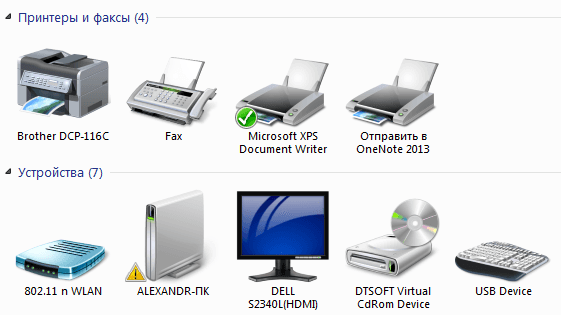
Comment partager une imprimante sur un réseau sous Windows 7
Nous lançons Explorer, dans l'onglet « Voisinage réseau », à condition que le réseau soit correctement configuré, les ordinateurs connectés seront affichés.
 Click gauche comme requis PC, si tout est configuré correctement, l'imprimante sera affichée dans la boîte de dialogue contextuelle. Cliquez sur Faites un clic droit dessus, sélectionnez « Connecter » dans la liste, Cliquez sur sur lui. La connexion est en cours dans une minute, une fois la connexion établie, immédiatement produit configuration de tous les pilotes.
Click gauche comme requis PC, si tout est configuré correctement, l'imprimante sera affichée dans la boîte de dialogue contextuelle. Cliquez sur Faites un clic droit dessus, sélectionnez « Connecter » dans la liste, Cliquez sur sur lui. La connexion est en cours dans une minute, une fois la connexion établie, immédiatement produit configuration de tous les pilotes.- Après quoi, dans panneaux contrôle, dans l'onglet « Appareils », vous devez trouver l'appareil connecté, faites un clic droit dessus, sélectionnez « Définir par défaut »
- Une fois les opérations terminées, dans n'importe quel éditeur de texte ou graphique, lorsque vous cliquez sur le bouton « Imprimer », les fichiers seront envoyés à une imprimante connectée au réseau local ; il vous suffit de confirmer l'opération.
Si une erreur se produit lors de la connexion de l'imprimante au PC, par exemple « Windows ne peut pas se connecter à l'imprimante » ou un code d'erreur s'affiche, vous devez effectuer les opérations suivantes.
La solution est assez simple et aide réellement à résoudre 100 % des erreurs qui surviennent. Vous devez ouvrir le Panneau de configuration, puis y trouver « Gestion de l'ordinateur ». DANS ouvert fenêtre, recherchez l’onglet « Services ». Déjà dans cette fenêtre, une liste complète des services actifs sera présentée. Parmi eux, vous devez trouver « Print Manager », faites un clic droit dessus, sélectionnez « Stop ». Après cela, vous devez redémarrer votre ordinateur. Répétez ensuite la procédure de connexion de l'imprimante via le réseau local.
Comment ajouter une imprimante à votre réseau
 Lorsque vous essayez de vous connecter à un ordinateur via un câble USB, vous devez indiquer qu'il s'agit d'une « imprimante locale ». Une attention particulière doit être portée au fait que sans les pilotes appropriés pour le périphérique, celui-ci ne fonctionnera pas. Ils se trouvent sur un disque qui doit se trouver dans la boîte avec l'appareil. S'il n'y a pas de disque contenant les pilotes, vous pouvez facilement les trouver et les télécharger sur Internet. Après le téléchargement, installez. Une fois le processus d'installation terminé, vous devez accéder à la boîte de dialogue des paramètres ; elle s'affiche souvent immédiatement. Là, vous devez cocher la case à côté de la ligne « Autorisation d'accès ». Cela signifie que d'autres ordinateurs connectés au réseau sur le même réseau que l'imprimante pourront l'utiliser.
Lorsque vous essayez de vous connecter à un ordinateur via un câble USB, vous devez indiquer qu'il s'agit d'une « imprimante locale ». Une attention particulière doit être portée au fait que sans les pilotes appropriés pour le périphérique, celui-ci ne fonctionnera pas. Ils se trouvent sur un disque qui doit se trouver dans la boîte avec l'appareil. S'il n'y a pas de disque contenant les pilotes, vous pouvez facilement les trouver et les télécharger sur Internet. Après le téléchargement, installez. Une fois le processus d'installation terminé, vous devez accéder à la boîte de dialogue des paramètres ; elle s'affiche souvent immédiatement. Là, vous devez cocher la case à côté de la ligne « Autorisation d'accès ». Cela signifie que d'autres ordinateurs connectés au réseau sur le même réseau que l'imprimante pourront l'utiliser.
Pour vérifier que les paramètres sont corrects, vous devez imprimer une page de test à l'aide d'un ordinateur qui n'est pas directement connecté à l'appareil.
Difficultés à configurer une imprimante réseau
- La plupart commun La difficulté lorsqu'on tente de connecter une imprimante à un réseau local dans lequel se trouvent déjà plusieurs ordinateurs est l'absence de l'imprimante dans l'onglet « Voisinage réseau ». Cela peut être dû à plusieurs raisons, la première étant des paramètres incorrects pour connecter l'imprimante au réseau. Peut-être que quelque part l'utilisateur a oublié de cocher la case à côté de la ligne qui fournit un accès partagé à l'appareil. La première étape consiste à vérifier tous les paramètres de l'imprimante, de l'ordinateur auquel elle est physiquement connectée via un câble USB ou administrateur informatique réseau local, lorsqu'il est connecté via Bluetooth. Il est fort probable que quelque chose soit mal indiqué.
 La deuxième raison est que l'imprimante se trouve dans un autre groupe de travail sur le réseau local. Cela peut être facilement résolu, il vous suffit de le connecter au groupe de travail souhaité où se trouvent tous les ordinateurs.
La deuxième raison est que l'imprimante se trouve dans un autre groupe de travail sur le réseau local. Cela peut être facilement résolu, il vous suffit de le connecter au groupe de travail souhaité où se trouvent tous les ordinateurs.- La troisième raison est un peu plus compliquée, c'est le manque de logiciel adéquat ou sa mauvaise installation. Il est nécessaire de réinstaller les pilotes du périphérique connecté et également de rechercher des fichiers et des programmes malveillants dans le système.
- Quatrième la raison est la plus grave, il s'agit de problèmes de connexion physique à l'un des ordinateurs. Le problème vient peut-être du câble USB ; pour vérifier cela, vous pouvez essayer d'en utiliser un autre. Si tout va bien avec le câble, le problème vient des composants internes de l'imprimante ou le problème réside dans le port USB de l'ordinateur auquel l'imprimante est connectée.Afin de résoudre ce problème, vous devrez faire appel au service d'un spécialiste, ou si la panne est grave, vous pourrez faire réparer l'imprimante sous garantie.





